Из чего состоит статистика в инстаграм и на что она влияет
Содержание:
- Как отслеживать показатель «Переход вперед»
- Параметры раздела «Навигация»: их подробный разбор и значение
- Параметры статистики “Навигация” и их значения
- Приложения
- Что такое Сториз в Инстаграме и как им пользоваться
- Как добавить сторис в актуальное
- Какие данные показывает статистика Instagram
- Идеи для путеводителей в Инстаграм
- Зачем отслеживать метрику «Переслать»?
- Что делать, если история не была удалена, но я её не вижу
- Почему я не могу поставить реакцию на Сториз в Ленте
- Как посмотреть статистику публикаций в Инстаграм
- Как проанализировать эффективность сторис
Как отслеживать показатель «Переход вперед»
Как мы уже показывали выше, эта метрика находится в блоке «Навигация» отдельной Истории. Чтобы ее посмотреть, зайдите в статистику, откройте показатели Историй, выберите конкретную сторис, свайпните вверх и чуть пролистайте вниз.
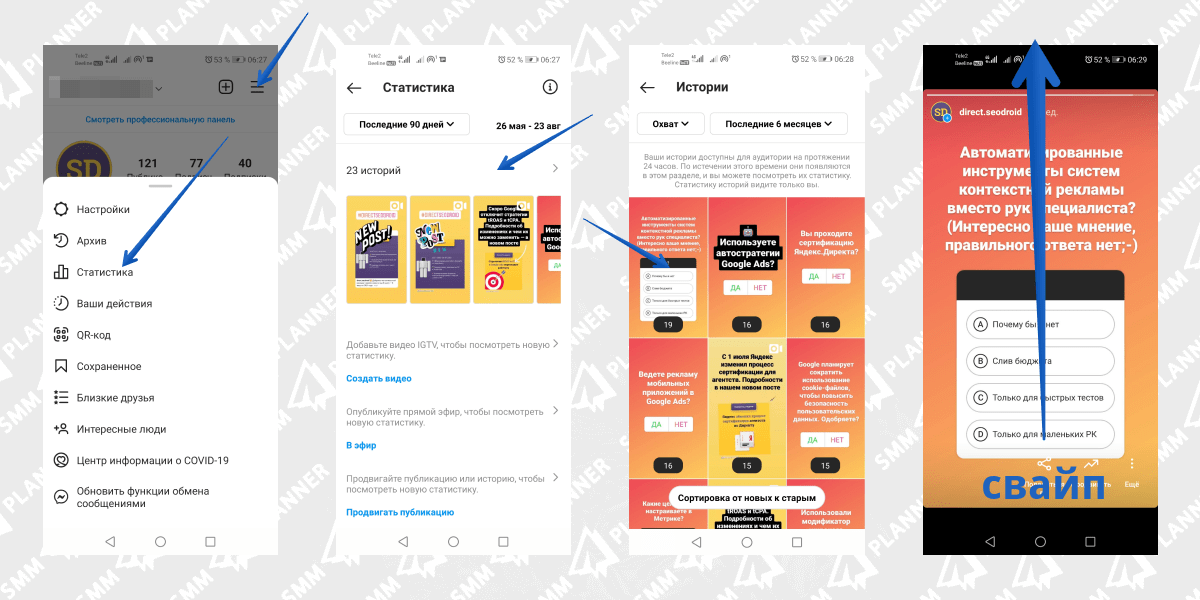 Смотрим показатель «Переслать» в статистике Инстаграм Историй
Смотрим показатель «Переслать» в статистике Инстаграм Историй
Вы можете вывести на один экран эту метрику для всех сторис, опубликованных за определенный период времени. Для этого вернитесь к статистике Историй, установите временной интервал и выберите в выпадающем списке пункт «Переходы».
Но на этом возможности для анализа этого и других показателей в приложении Инстаграма заканчиваются. Мы не сможем, например, сравнить Истории за месяц между собой по нескольким показателям сразу или визуализировать на графике, как меняется значение метрики «Переход вперед» в зависимости от изменений, которые вы вносите в стратегию или контент-план.
Хорошая новость в том, что для этого есть другие инструменты. Если нужно детально анализировать статистику Историй Инстаграма, чтобы повысить их эффективности, вы можете настроить экспорт этих данных в Google Data Studio через DataFan. И уже там настроить таблицы, графики и отчеты в зависимости от ваших потребностей:
- Вывести показатель прокруток в таблицу с другими метриками Историй – охватом, вовлеченностью, количеством выходов и повторных просмотров.
- Добавить сводку со средним значением этой метрики за период в блок с ключевыми показателями, чтобы всегда видеть изменения.
- Сделать отдельный график и отслеживать, как меняется показатель со временем. Так вы сможете понять, как на него влияют те или иные изменения.
Или создать отчет по шаблону прямо в DataFan, чтобы отслеживать этот показатель в совокупности по всем Историям за определенный период в динамике и видеть переходы вперед по каждой сторис в одной таблице.
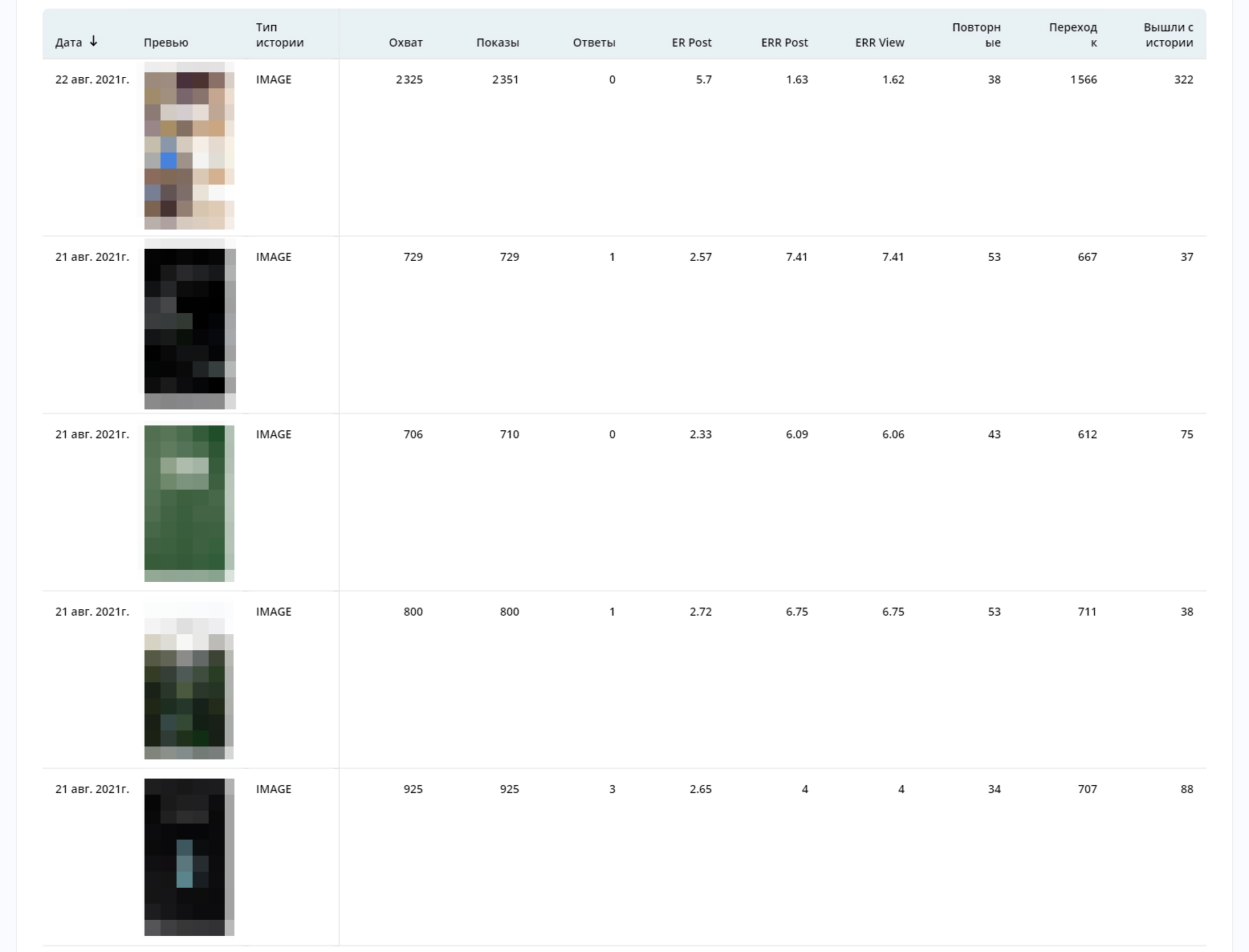 Так выглядит таблица со статистикой Инстаграм Историй в отчете DataFan
Так выглядит таблица со статистикой Инстаграм Историй в отчете DataFan
Параметры раздела «Навигация»: их подробный разбор и значение
Если блогер перейдет в статистику своих сторис, то увидит там много разных параметров (новички часто в них путаются). Кроме ответов, показов, подписок, посещения страницы и охвата здесь есть целый блок метрик по навигации. За каждой из них скрыта своя информация о действиях юзеров, смотревших публикацию. Чтобы не ломать голову над тем, что такое навигация в Инстаграм сторис, остановимся на каждой метрике более подробно.
1. Переход к следующей insta-сторис
У большей части инстаграмеров на подсознательном уровне заложена привычка не досматривать историю до конца (все 15 секунд). Для оценки качества контента людям хватает несколько 4-5 секунд. Они видят пост и листают дальше, иногда даже не включая звук. В такой ситуации пользователю нужно нажать на любую область на экране, чтобы переключиться на следующую запись. Под этим действием и скрывается метрика «Переход к следующей сториз».
Этот показатель помогает блогерам следить за эффективностью 15-секундных роликов. Если вы публикуете разговорные видео, а они отличаются высоким показателем «Перехода к следующей stories», ваш контент неинтересен для аудитории. Нужно выбрать другой формат или пересмотреть темы роликов.
2. Прокрутка вперед
Теперь пора выяснить, что значит прокрутка вперед в Инстаграме. В соцсети Instagram существует несколько методов пролистывания инстасториз вправо. Это может быть переход к следующему посту или переход к контенту другого блогера. Данные из подраздела «Прокрутка вперед» — это переход к фотографиям/роликам следующего инстаграмера. Для ее осуществления нужно смахнуть пальцем по экрану вправо.
Эта метрика позволяет следить за сторисами, до которых досмотрели фолловеры, и с которых перешли на посты других юзеров. Если одна ваша запись отмечена слишком большим параметром «Прокрутка вперед», это указывает только на одно. Для зрителей она служит отталкивающим фактором, который побуждает их пролистнуть.
3. Метрики «Выход» и «Назад»
Часто при просмотре историй юзеры закрывают их, так и не досмотрев до конца. Каждый такой раз засчитывается в параметр «Выход». Причины, почему было совершено такое действие, могут быть самые разные. Но пользователь, пытающийся разобраться в том, что значит навигация в Инстаграме в истории, не должен сразу расстраиваться. Вполне возможно, что юзер при просмотре вашей стори добрался до своей автобусной остановки или вынужден был приступить к работе.
С метрикой «Назад» вообще не должно быть вопросов. Зритель конкретной публикации свайпнул назад, чтобы посмотреть еще раз предыдущий пост. Если на одном из ваших роликов значение параметра «Назад» повышено, значит, он понравился фолловерам. И многие возвращались, чтобы посмотреть его еще раз.
4. Метрика «Навигация», как итог всему вышесказанному
В разделе «Навигация» находятся все метрики, которые мы перечислили выше. Здесь они суммируются и в совокупности демонстрируют, сколько взаимодействий было совершено с вашей инста-сторис.
В аккаунтах записи обновляются постоянно. Они видны в постоянном режиме и отображаются в порядке тесного взаимодействия с профилями иных пользователей. В первую очередь видны те видео, что просматриваются чаще, лайкаются и комментируются.
Параметры статистики “Навигация” и их значения
Если вы перейдете в статистику своих историй, то увидите там много разных метрик, таких как Ответы, Посещение профиля, Охват, Показы, Подписки, и, блок метрик Навигация, который состоит из: Назад, Прокрутка вперед, Переходы к следующей истории, Выходы. Каждый из этих параметров, несет свою информацию, о поведении тех, кто смотрел данную историю. Давайте разберем каждую из них подробно.
Метрика “Назад” в статистике историй
Думаю, она говорит сама за себя. Означает, что пользователь на данной конкретной истории, листнул назад. Очевидно, это сделано для просмотра предыдущей истории повторно. То есть, при повышенном значении метрики “Назад”, вы можете предположить, что предыдущая история хорошо зашла и к ней многие возвращались.
Метрика “Прокрутка вперед” в статистике историй
В сторис Инстаграм, есть 2 способа листания историй вправо: это переход к следующей истории и переход к историям следующего пользователя. Статистика “Прокрутка вперед” — это переход к историям следующего пользователя. Выполняется она свайпом вправо. С помощью этой метрики, вы можете отслеживать сторисы, до которых досматривали подписчики, и, с которых, переключались на истории следующего пользователя. Если у одной вашей истории слишком большой показатель “Прокрутка вперед”, то скорее всего эта история отталкивает и провоцирует ваших зрителей листать дальше.
Метрика “Переход к следующей истории”
Когда вы смотрите сторисы, вы не досматриваете каждую до конца, все 5 секунд. Иногда нам достаточно и двух, чтобы увидеть, оценить и листать дальше. В таком случае, мы просто кликаем в правой части экрана и переключаемся на следующую историю. Это и показывает метрика “Переход к следующей истории”.
Благодаря метрике хорошо мониторить статистику 15 секундных видео. Если вы рассказываете что-то интересное в коротких видео, а они набирают большие показатели “Переход к следующей истории”, то скорее всего, ваши видео не цепляет зрителя.
Метрика “Выход” в статистике историй
Если при просмотре вашей истории, пользователь закроет сторис, то это засчитается в метрику “Выход”. Не знаю, о чем может говорить эта метрика. Может быть, что при просмотре вашей истории, подписчик доехал до своей станции метро, или прозвучал звонок на урок?
Приложения
Приложения для сторис в Инстаграм позволяют работать с историями более продуктивно, используя дополнительные возможности и приложения. Специалисты советуют не только выкладывать контент, но задействовать опцию архивации. Она позволяет добавлять и сохранять желаемую фотографию. После активации она автоматически отправляется в архив. При желании ее в любое время можно вернуть обратно.

Есть еще несколько интересных вариантов работы со информационным контентом. Можно решить вопрос, где его взять и разными методами его украсить:
- Текст – разрешается писать разноцветный текст. Для этой цели предусмотрено 4 цветовых решения.
- Стандартное приложение. Для этой цели требуется кликнуть на небольшой круг в нижней части экрана. Если просто нажать, получится снимок, если некоторое время подержать, снимется видео.
- Прямой эфир – позволяет проводить трансляцию в свободной теме или в режиме определенной тематики. Это еще одна уникальная возможность контактировать с аудиторией.
- Суперзум – три секунды полного драматизма. Они создаются посредством элементарного приближения камеры и запуска музыки.
- Свободные руки – в этом уникальном режиме осуществляется пятнадцатисекундная запись. Для этого не обязательно держать палец на кнопке постоянно.
- Бумеранг – выполнение видео роликов в интересном зацикленной форме.
- Проведение обратной съемки – опция по съемке реверсивного видео.
- Библиотека – фото, видео, бумеранги – собранное с одном альбоме.
Чтобы просто иметь возможность посмотреть историю, не нужно использовать сложные манипуляции. Следует перейти на главную страницу и нажать на кнопку в верхней части страницы профиля, что позволяет добавить ролики, фото и тексты, а также делиться инфой.
Что такое Сториз в Инстаграме и как им пользоваться
- Фотографию или любое изображение.
- Видео.
- Просто текст на каком-либо фоне.
- Видео, заснятое в обратной съемке.
- Суперзум.
- Boomerang – видео с повторяющимся одним действием.
Помимо описанных возможностей новой функции, также имеются специальные фильтры для добавляемых фото. Вы можете примерить смешную маску или отредактировать изображение.
Опубликованный материал в Сториз будет виден всем пользователям на протяжении суток или 24 часов.
Как его посмотреть истории
Ознакомиться со Сториз подписчиков или определенного человека можно через главную страницу профиля:
- Изначально вы должны авторизоваться в системе.
- Найдите страницу нужного пользователя.
- Перейдите в его профиль и нажмите на круглую аватарку.
Также вы можете просмотреть актуальные Истории со страницы новостей, то есть там, где вы обычно пролистываете все публикации и знакомитесь с новыми. В самом верху имеется специальная панель, где и собраны Stories.
Если ваша страница не скрыта от подписавшихся пользователей, то Сторис будет виден всем. Новые публикации будут обведены красным, а просмотренные будут перемещаться в самый конец ленты.
Часто пользователи добавляют сразу несколько изображений, видео или постов. Для пролистывания достаточно нажать в правой или левой части дисплея, но также предусмотрена автоматическая прокрутка, чтобы остановить показ зажмите пальцем на экране.
Как добавить сторис в актуальное
Теперь поговорим об актуальном. Актуальное – это сторис, которые будут всегда доступны для просмотра в шапке вашего профиля, но для просмотра пользователям нужно будет сначала зайти на вашу страничку.
Все сторис можно разделить на группы по темам, например, группу с прайсом и группу с действующими акциями. В профиле будут отображаться только обложка и название группы, а не каждая история по отдельности.
Как добавить сторис в актуальное – расскажу два способа.
Первый способ. В профиле нажимаем на «новое» (круг с плюсом).
Затем выбираем нужные сторис и нажимаем «далее».
Настраиваем обложку. По умолчанию обложкой ставится первое сторис, но вы можете в качестве обложки использовать подготовленное заранее изображение, для этого нажмите на редактировать обложку и выберите нужную картинку.
Для грамотного оформления вашего профиля обложки стоит подготовить заранее и сделать их в едином стиле со всем профилем.
Обложку настроили, теперь придумываем короткое название для данной группы историй и нажимаем «готово».
Какие данные показывает статистика Instagram
Можно смотреть статистику каждого поста в разделе «Статистика». Кнопка «Посмотреть статистику» расположена между фотографией и текстом, ее видит только владелец аккаунта.
Обратите внимание: в продвигаемых публикациях Instagram суммирует охват, суммы комментариев и лайков, набранные и органически, и с помощью платного продвижения. В статистике вы увидите два раздела: «Промоакция» и «Органические»
Для подробного анализа используйте инструмент Instagram insights. Чтобы перейти в этот раздел, нажмите на значок статистики в правом верхнем углу профиля.
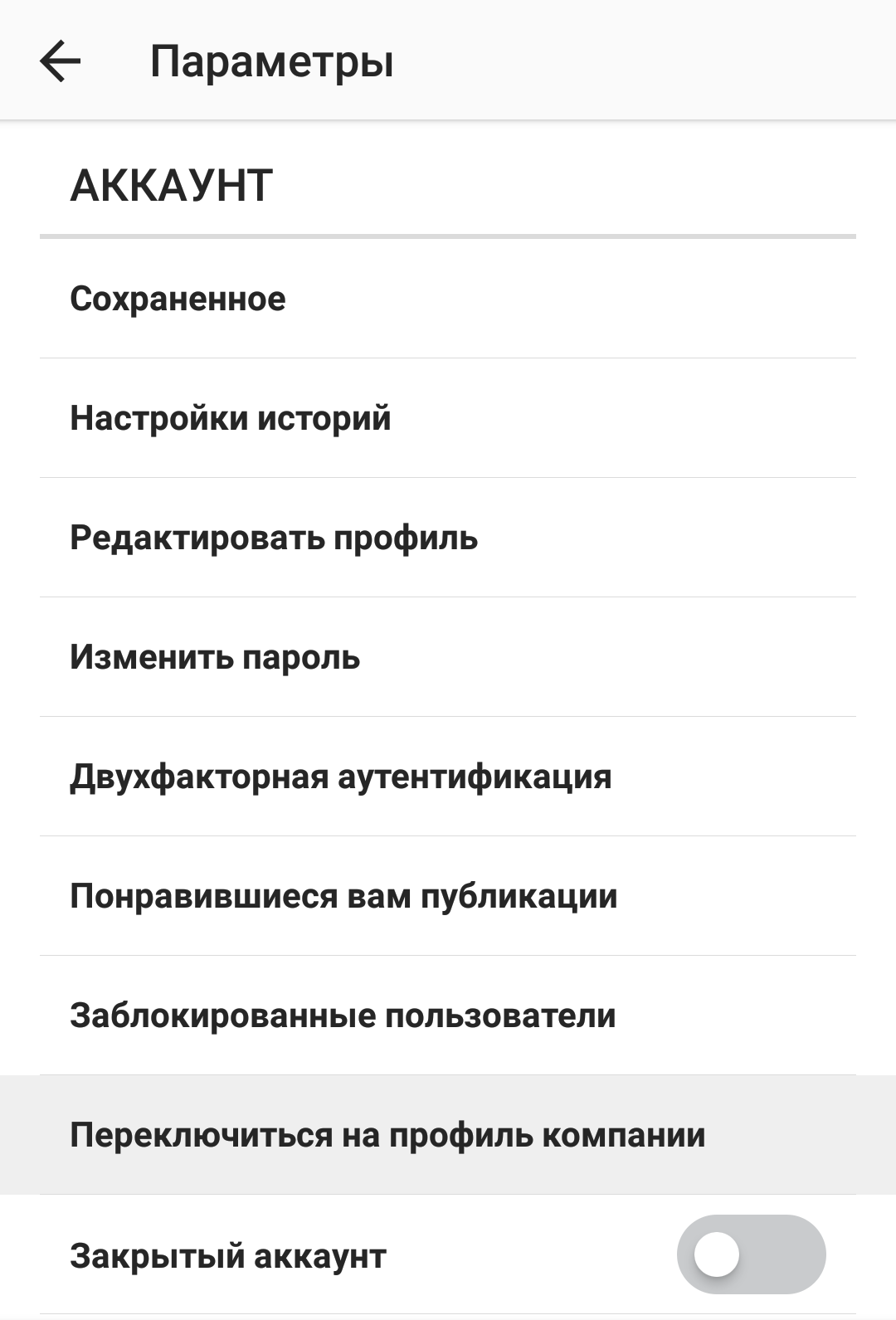
Instagram показывает следующие метрики:
Показы: количество неуникальных просмотров всех ваших постов в сумме за неделю.
Охват: количество уникальных просмотров профиля.
Просмотры профиля: количество неуникальных просмотров профиля.
Клики по «Отправить эл.письмо»: переходы через кнопку «Связаться».
В разделе «Публикации» собраны данные всех публикаций, сделанные с подключения бизнес-аккаунта. Посты можно отсортировать по формату (фото, видео, галерея), временному периоду (от неделя, месяц, год, два года) и показателям:
Показы — неуникальные просмотры поста;
Охват — уникальные просмотры поста, 1 аккаунт дает 1 просмотр;
Вовлеченность — общее количество действий с постом (лайки и комментарии);
Комментарии — количество комментариев;
Сохранения — количество сохранений вашего поста.
Эти данные позволяют понять, какие публикации оказались самыми обсуждаемыми, популярными, сохраняемыми за отчетный период.
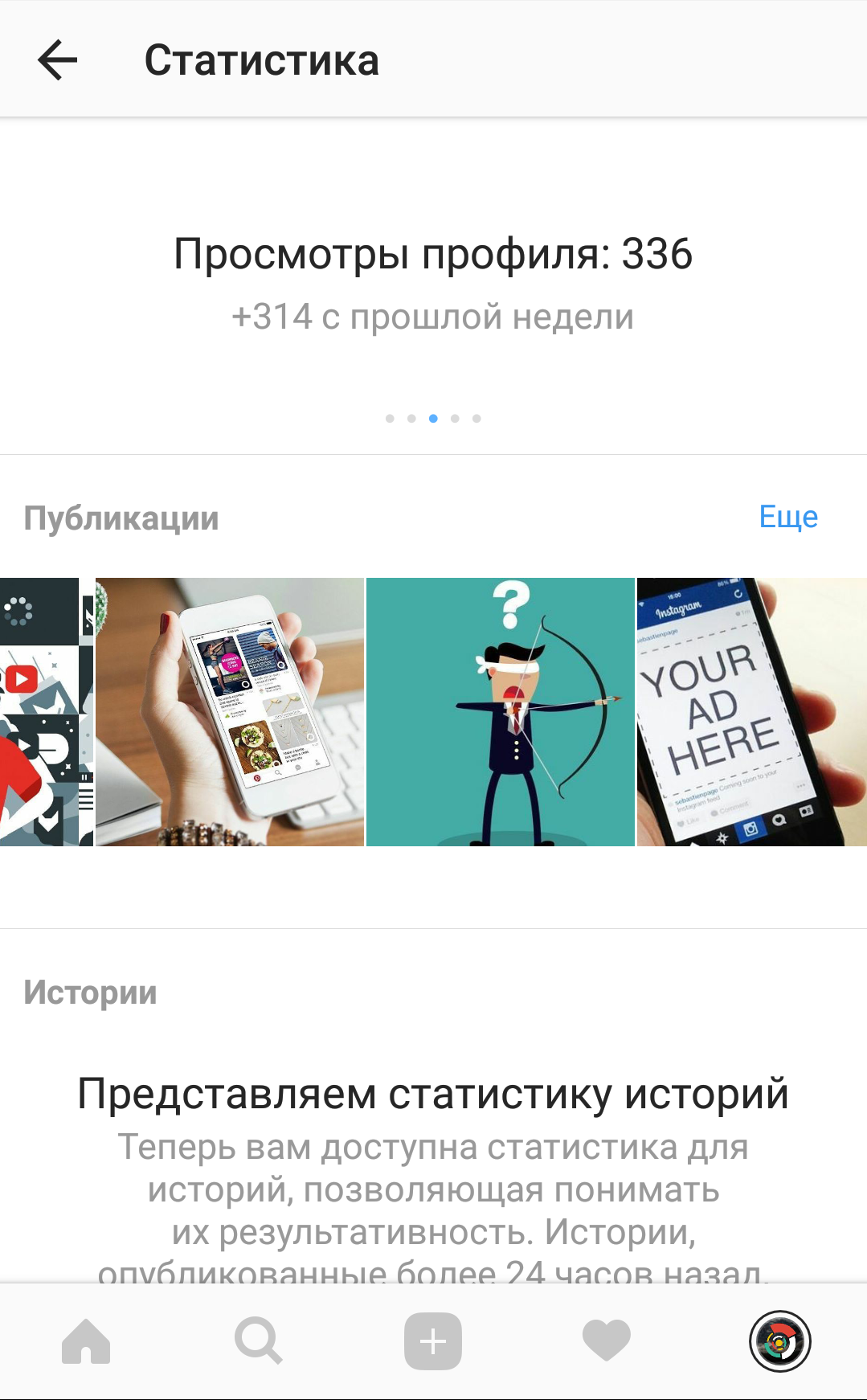
Истории
Хотя истории удаляются через 24 часа, в статистике данные сохраняются на 14 дней.
Можно отсортировать истории по показам, охвату, касаниям «вперед» и «назад», выходам из историй и ответам на них.
Прямые трансляции
Оценивать трансляции можно по двум показателям:
Зрители в конкретный момент времени: ведущий и все зрители видят счетчик аудитории в правом верхнем углу трансляции. Он показывает, сколько человек смотрят эфир прямо сейчас.
Зрители: эти данные становятся доступны после завершения трансляции, их видит только автор. Показывает, сколько всего аккаунтов заходили в вашу трансляцию.
Активность и демография подписчиков
Следующий блок статистики Instagram — это данные о поле, возрасте и географии пользователей, а также активность подписчиков в течение недели и по времени суток.
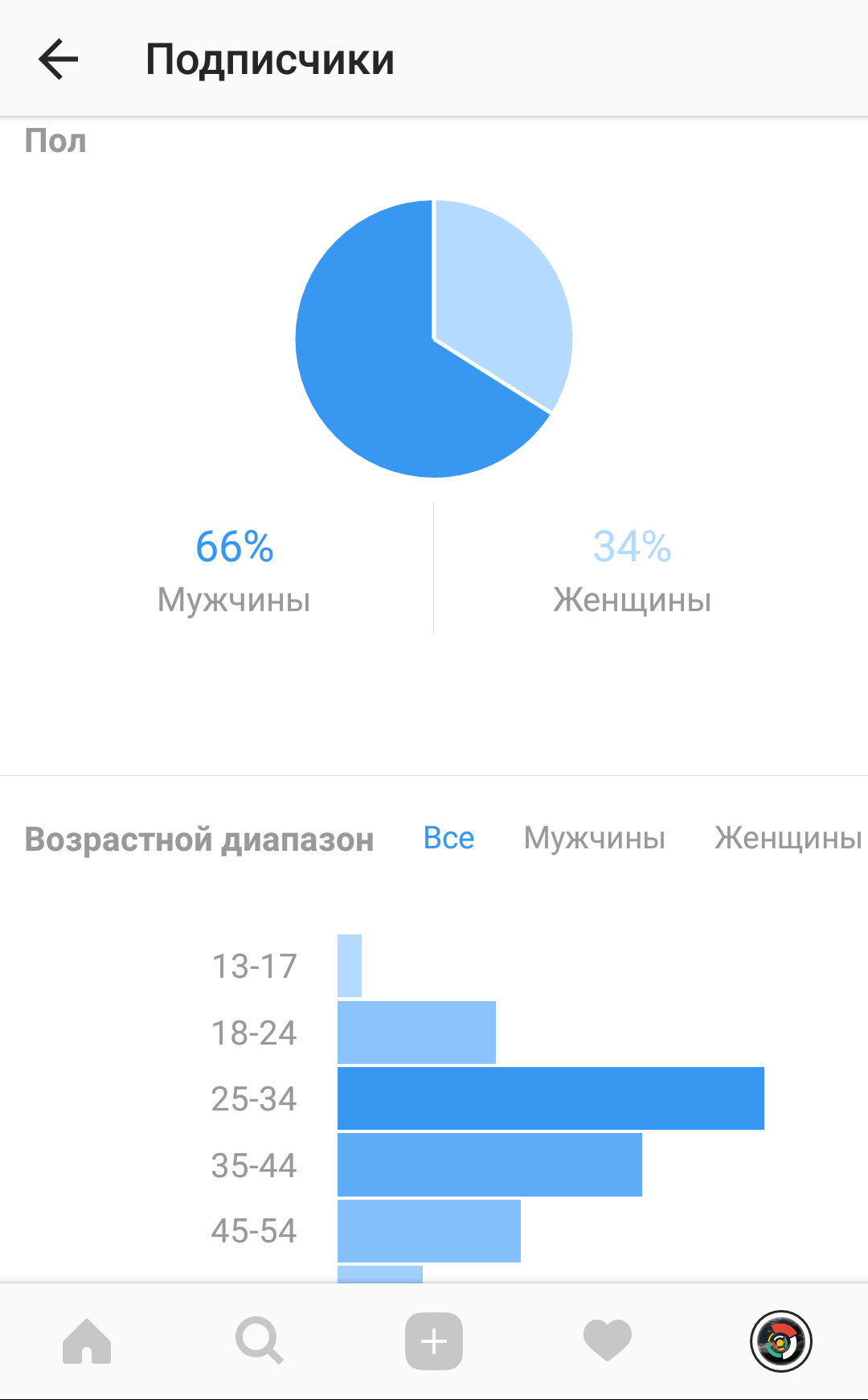
Информация о подписчиках видны только для аккаунтов, где число фолловеров более 100.
Данные, которые дает Instagram, недостаточно для формирования отчетов. Например, вы не можете увидеть динамику роста аккаунта. А чтобы составить подробный отчет, придется вручную переносить цифры в таблицу.
Можно смотреть статистику только у своего аккаунта, поэтому внутренняя статистика в Instagram не позволит анализировать конкурентов. Для подробного анализа статистики, выгрузки отчета и получения данных конкурентов используйте Popsters.
Идеи для путеводителей в Инстаграм
А теперь приводим список идей, которые помогут вам создать свой первый путеводитель в профиле.
- Адреса офисов и магазинов. В профиле Инстаграм можно указать только один адрес, а с помощью путеводителя по местам можно объединить их в одном месте.
- Пошаговые инструкции. К примеру, оформления профиля в Инстаграм — довольно обширная тема, которая состоит из нескольких пунктов: шапка, единый визуал, актуальные истории и прочее. Путеводители позволят объединить это всё в единую подборку.
- Истории. Если у вас есть какая-то история из жизни или связанная с бизнесом, о которой вы рассказываете периодически, то можно объединить все посты касательно этой истории.
- Марафоны и челленджи. По аналогии с предыдущим пунктом можно объединять посты, посвящённые вашему марафону или челленджу.
- Каталог товаров. Можно объединить товары, которые дополняют друг друга, например мебель для спальни.
- Рубрикатор контента. Если ваш блог посвящён нескольким темам и раньше для их разделения вы использовали хэштеги, то теперь это можно делать с помощью гайдов.
Зачем отслеживать метрику «Переслать»?
Понять, все ли вы делаете правильно, можно по тому, как пользователи вовлекаются в ваши Истории, реагируют на них и взаимодействуют с ними.
Чтобы оценить, насколько подписчикам «заходит» контент, нужно ответить на несколько вопросов:
- Какие действия совершают пользователи при просмотре Истории?
- Досматривают ли Истории до конца?
- Смотрят все, что вы опубликовали, или переходят к другому профилю?
Стоит сказать, что «Переход вперед» – не такой важный показатель эффективности, как «Охват», «Взаимодействия» или «Выходы». Однако раздел «Навигация» в статистике позволяет увидеть, как реагируют на Историю даже те пользователи, которые не совершили никаких действий. А в аналитике больше данных → точнее выводы.
Например, если вы видите, что практически все ваши сторис имеют высокий показатель «Переход вперед» вкупе с большим количеством переключений на Истории других пользователей, то сможете сделать вывод, что текущий контент неинтересен подписчикам, надо что-то менять. Ведь такие показатели говорят о том, что многие пользователи быстро пролистывают ваши Истории или сразу переходят к следующим.
Если же большое количество «Переходов вперед» набирают какие-то отдельные Истории, нужно смотреть контекст, в котором их увидели пользователи, и статистику следующих за ними Историй. Например, может быть, что сторис была частью единого сценария, состоящего из нескольких частей. Люди быстро понимали, что вы хотели донести этой частью, и спешили перейти к следующей, чтобы узнать продолжение. Об этом может свидетельствовать малое число переходов вперед на следующей сторис – ее пользователи досматривали до конца.
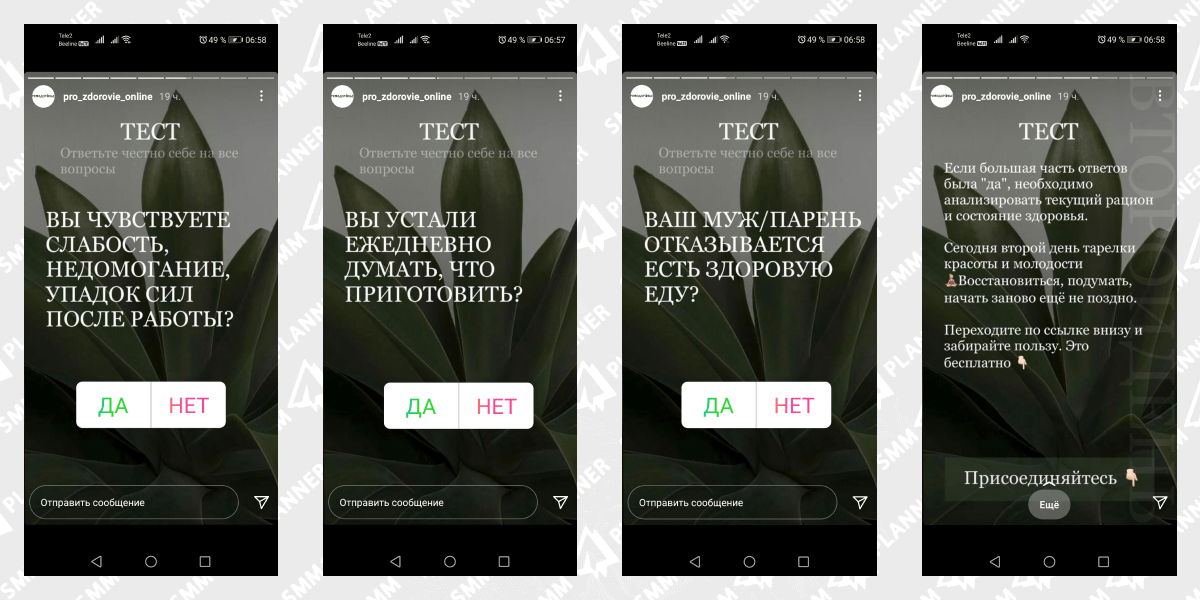 Тест – один из вариантов такого сценария
Тест – один из вариантов такого сценария
Подытожить можно так: зачастую высокий показатель метрики «Переход вперед» говорит о том, что такие формат, тема или рубрика пользователям неинтересны. Но всегда нужно анализировать контекст.
Что делать, если история не была удалена, но я её не вижу
Бывают также случаи, когда пользователь не видят сторис своих друзей в Instagram. И получает сообщение « Эта история больше недоступна », но при этом такие посты актуальны и не были удалены.
Такая дисфункция связана с появлением спорадических ошибок в функционале приложения. Это может быть сбой программного обеспечения в приложении, глюк сервера и другие релеватные факторы, вызывающие ошибки в нормальной работе популярной социальной сети.
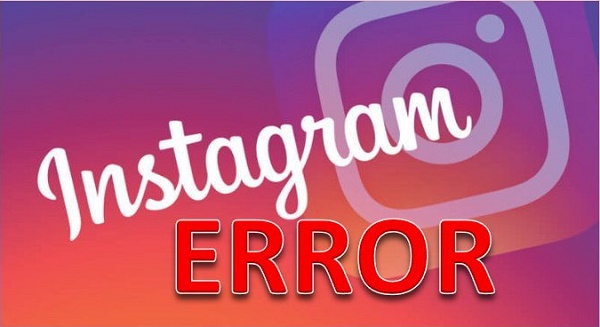 Ошибка в работе серверов Инстаграма может приводить к невозможности просмотра отдельных сторис пользователей
Ошибка в работе серверов Инстаграма может приводить к невозможности просмотра отдельных сторис пользователей
В этом случае рекомендуем полностью переустановить ваше мобильное приложение Инстаграм (Андроид, iOS), удалив старое приложение, перезагрузив гаджет, и установив новую версию программы.
Если проблема продолжает появляться, рекомендуем написать сообщение в поддержку сети.
Для этого выполните следующее:
- Запустите ваш Instagram, и перейдите в ваш профиль;
- Нажмите там на кнопку с тремя горизонтальными линиями;
Тапните вверху на кнопку с тремя горизонтальными линиями
В появившемся меню выберите внизу « Настройки »;
Выберите внизу опцию настроек
В следующем меню тапните на « Справка »;
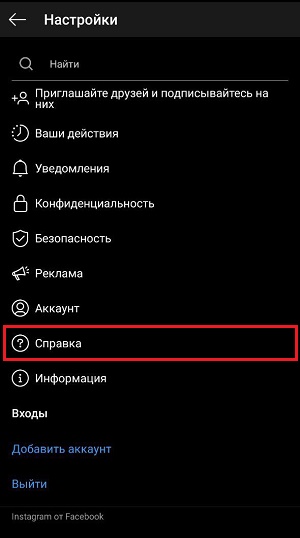 В меню нажмите на «Справка»
В меню нажмите на «Справка»
Далее выберите « Сообщить о проблеме » — « Сообщить о проблеме »;
 Выберите «Сообщить о проблеме»
Выберите «Сообщить о проблеме»
В открывшейся форме наберите суть вашего сообщения о проблеме и нажмите вверху на « Отправить ».
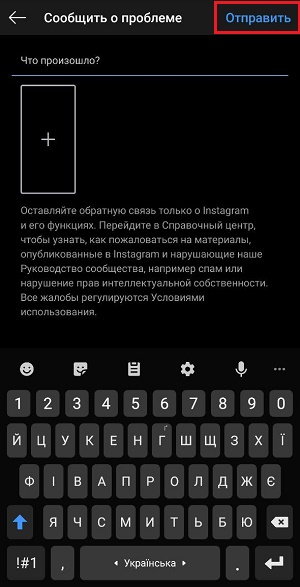 Нажмите вверху на «Отправить»
Нажмите вверху на «Отправить»
Почему я не могу поставить реакцию на Сториз в Ленте
Мы знаем, как удалить реакцию на историю в Инстаграме. Но для того, чтобы это сделать, нужно сначала отправить реакт. А что делать, если не получается? Определять причину неполадок.
- Пользователь запретил это делать . Выше мы уже говорили о том, как можно закрыть ответы в директ. Если человек сделал это, вы никак не сможете отреагировать в личку.
- Устаревшая версия приложения Instagram . Для того, чтобы получить весь и самый новый функционал социальной сети, нужно обновить приложение. Также, если вы не будете делать этого регулярно, даже имеющиеся возможности начнут лагать.
- Сбои приложения . Ошибки при обновлении или установке, слишком большой объём кэша и прочее могут привести к сбоям. Попробуйте перезагрузить приложение, очистить кэшированные файлы или, в крайнем случае, переустановить Instagram.
- Сбои устройства . Устаревшая операционная система, недостаток оперативной или постоянной памяти, проблемы с железом или попросту морально устаревший гаджет: всё это может привести к ошибкам в приложениях, не только в Инсте. Попробуйте освободить память, обновить операционку или, например, откатиться до заводских настроек.
Как посмотреть статистику публикаций в Инстаграм
Чтобы узнать статистику просмотров (и не только) каждой публикации — фото или видео в Инстаграм, нужно открыть нужный пост и нажать «посмотреть статистику».

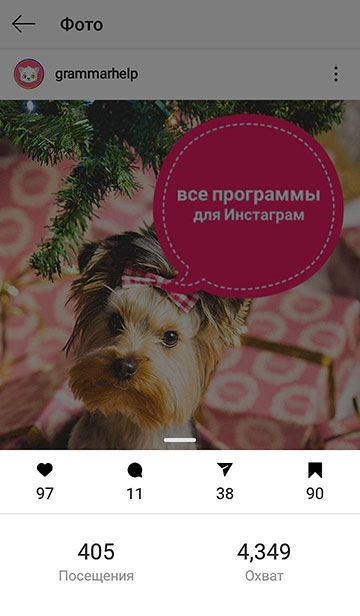
Верхняя строчка статистики — количество лайков, комментариев ( Комментарии в Инстаграм: как разговорить подписчиков) и сохранений.
Сохранения — сколько раз нажали кнопку «сохранить».
Вторая строка
Посещения — сколько раз перешли в аккаунт с этого фото.
Если по этой статистике в Инстаграм провести пальцем вверх, то можно узнать ещё больше интересного о статистике поста.

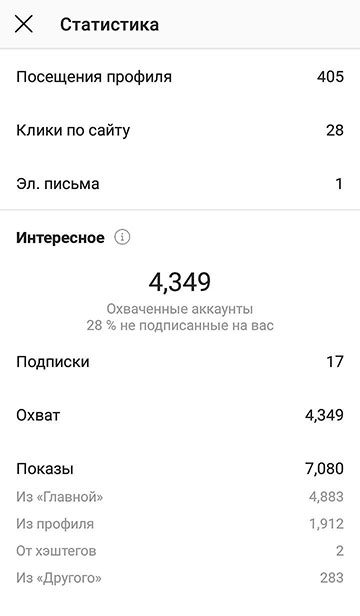
Посещения профиля — сколько перешли к вам в аккаунт, увидев этот пост
Интересное — все просмотревшие вас аккаунты и какой процент не был на вас подписан. Чем больше, тем больше вероятности, что пост стал «вирусным» (его пересылают друзьям, он появился в рекомендованном). Также большой процент бывает, если вы продвигали пост.
Листаете статистику ещё ниже.
Показы — сколько всего раз посмотрели ваш пост. Один человек может несколько раз просмотреть, поэтому показы всегда больше, чем охват.
Из главной — сколько человек увидело пост в ленте
Из «Интересного» — просмотры из вкладки рекоменндованного, с лупой.
Из профиля — сколько человек увидели пост, зайдя в ваш аккаунт
От хэштегов — сколько пришли по хэштегам
Из «другого» — все остальные источники
Как проанализировать эффективность сторис
Вовлечённость подписчиков в просмотр вашего сторис-контента оценивается по показателям из статистики историй. Как найти эти данные в Instagram мы с вами уже разобрались. Осталось понять, как сделать по ним правильные выводы.
Охват и показы сторис
Охват — демонстрирует, сколько людей увидело вашу сторис. Если один и тот же пользователь посмотрит вашу историю 10 раз, то здесь он всё равно отобразится, как одна единица. В этом ключевое отличие от показов. Помогает понять «видны ли вы публике». Если охваты заметно упали, пора готовить комплекс мероприятий по повышению вовлечённости.
Показы — сколько всего просматривали публикацию. Считает и многочисленные просмотры одним пользователем. По мнению большинства SMM-специалистов, не самый полезный показатель.
Кстати, чтобы повысить охваты историй нужно понять кто смотрит ваши аудитории, какая аудитория у вас на аккаунте. Сделать анализ аудитории Инстаграм можно через сервис InstaHero. А когда вы узнаете степень вовлеченности, активности и качество аудитории вы сможете на это влиять. Например, можно сделать чистку аккаунта Инстаграм от ботов, тем самым оставить только живых активных подписчиков и тем самым поднимутся и охваты.
Как просмотреть охват и показы для всех историй за период и для конкретной сторис:

Ответы
Под каждой историей есть окно, для отправки сообщения в Директ автору и быстрые реакции. Ответы — показывают, сколько пользователей написали вам из публикации, после просмотра. Важнейший показатель для продающих бизнес-аккаунтов, т.к. «ответ = лид». Мало того, количество таких действий влияет на рейтинг вашего профиля в целом.
Как просмотреть ответы для всех историй за период и для конкретной сторис:

Навигация
Прокрутка вперёд — зачастую говорит о том, что контент показался подписчику неинтересным. Но может быть и наоборот, если это промежуточная сторис среди нескольких публикаций, объединённых смыслом. Зритель может интересоваться продолжением. В этом случае есть смысл начать делать более лаконичные сюжеты.
Назад — показывает количество повторных просмотров. Хороший знак. Отмечайте этот контент как удачный.
Переходы к следующей истории — фиксирует пользователей, которые «прокрутили» сторис, чтобы перейти к публикациям следующего профиля. Говорит о том, что история оказалась неинтересной.
Выходы — демонстрирует зрителей, закрывших сторис. Тоже указывает, что публикация не выполнила свою функцию, не заинтересовала.
Возможность делать выводы из навигации по историям очень важна для оценки профиля в целом. Посты в ленте можно оценить только по охвату, показам и действиям с ними. Если зритель просто посмотрел публикацию, для нас останется загадкой, как он отнёсся к ней. Именно анализ действий пользователей со сторис даёт полную информацию, т.к. позволяет отследить реакции даже тех, кто никак на историю не отреагировал.
Как просмотреть навигацию для всех сторис за период и для конкретной публикации:

Это интересно: Программы для автопостинга в Инстаграм
Заключение
Анализ сторис в Инстаграм полезен для оценки текущей ситуации и планирования дальнейшего продвижения. Рекомендуется подводить итоги не реже, чем один раз в неделю и заносить результаты в таблицу. Так перед вами появится возможность объективно оценить ваш контент и продумать стратегию его модернизации.

